Usuwamy nagłówki i stopki w MS Word
Stopka to linia umieszczona na krawędzi tekstu na papierze lub w dokumentach. W standardowym znaczeniu tego słowa nagłówek zawiera tytuł, tytuł pracy (dokument), nazwisko autora, numer części, rozdział lub numer akapitu. Nagłówek jest umieszczony na wszystkich stronach, dotyczy to również książek drukowanych i dokumentów tekstowych, w tym plików Microsoft Word.
Stopka w Wordzie to pusty obszar strony, na którym nie ma i nie może być głównym tekstem dokumentu lub jakichkolwiek innych danych. Jest to rodzaj granicy strony, odległość od górnej i dolnej krawędzi arkusza do miejsca, w którym tekst zaczyna się i / lub kończy. Nagłówki w programie Word są domyślnie instalowane, a ich rozmiary mogą się różnić w zależności od preferencji autora lub wymagań konkretnego dokumentu. Czasami jednak stopka w dokumencie nie jest potrzebna, aw tym artykule porozmawiamy o tym, jak ją usunąć.
Uwaga: Tradycyjnie przypominamy, że instrukcja opisana w tym artykule jest pokazana na przykładzie Microsoft Office Word 2016, ale dotyczy również wszystkich poprzednich wersji tego programu. Poniższy materiał pomoże ci usunąć stopkę w programach Word 2003, 2007, 2010 i nowszych wersjach.
Spis treści
Jak usunąć stopkę z jednej strony w MS Word?
Wymagania dla wielu dokumentów są takie, że pierwsza strona, która jest stroną tytułową, powinna zostać utworzona bez nagłówków lub stopek.
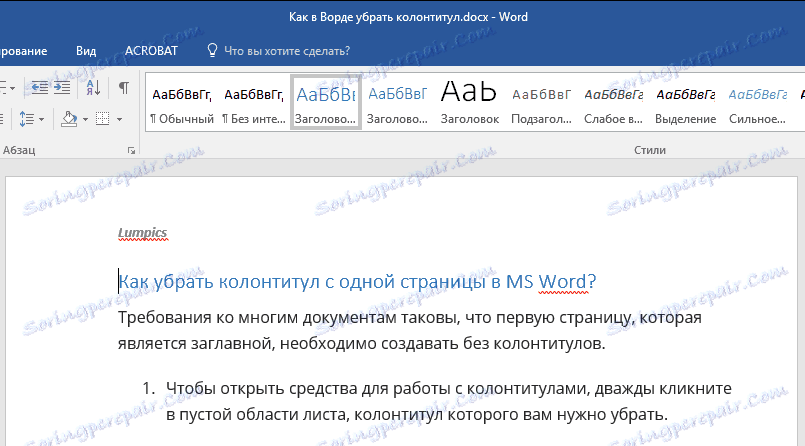
1. Aby otworzyć nagłówki i stopki, kliknij dwukrotnie pusty obszar arkusza, którego stopkę chcesz usunąć.
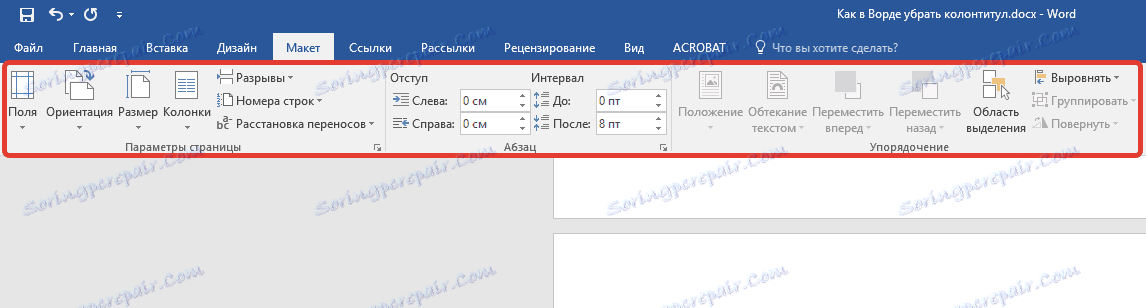
2. W zakładce "Projektant" znajdującej się w głównej zakładce "Praca z nagłówkami i stopkami" zaznacz pole wyboru "Specjalny nagłówek pierwszej strony" .
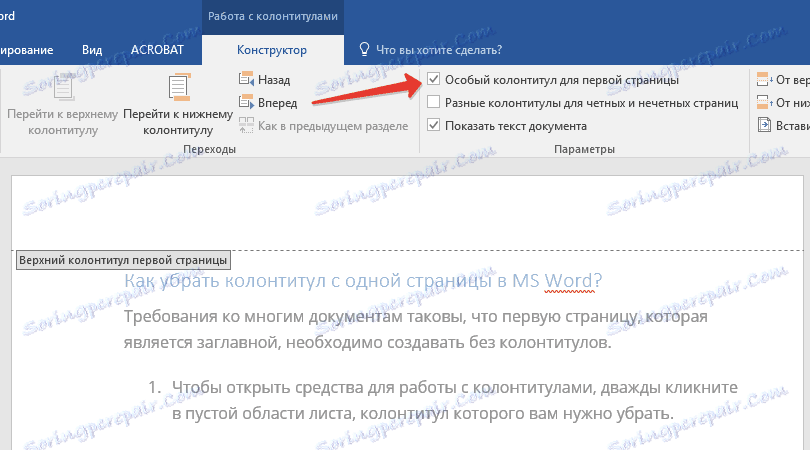
3. Stopki z tej strony zostaną usunięte. W zależności od potrzeb ten obszar może pozostać pusty lub dodać tylko kolejną stronę dla tej strony.
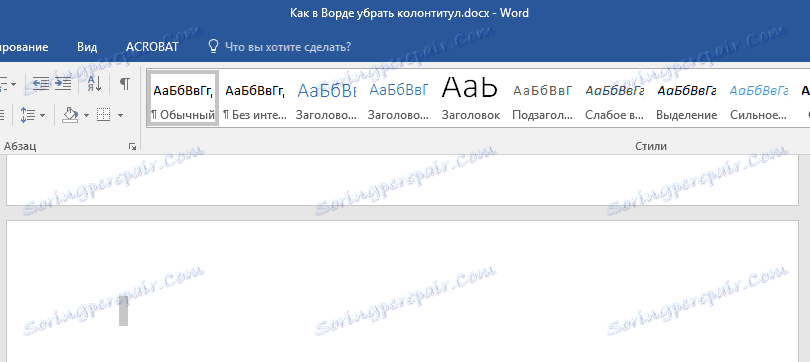
Uwaga: Aby zamknąć okno nagłówka / stopki, kliknij odpowiedni przycisk po prawej stronie paska narzędzi lub kliknij dwukrotnie lewym przyciskiem myszy w obszarze z tekstem na arkuszu.
Jak usunąć nagłówki i stopki nie na pierwszej stronie?
Aby usunąć nagłówki i stopki na stronach innych niż pierwsza (może to być na przykład pierwsza strona nowej sekcji), należy wykonać nieco inną procedurę. Najpierw musisz dodać podział sekcji.
Uwaga: Ważne jest, aby zrozumieć, że podział sekcji nie jest podziałem strony. Jeśli masz już podział strony przed stroną, na której chcesz usunąć nagłówki i stopki, powinieneś ją usunąć, ale musisz dodać podział sekcji. Instrukcja jest przedstawiona poniżej.
1. Kliknij miejsce dokumentu, w którym chcesz utworzyć stronę bez nagłówków lub stopek.
1. Kliknij miejsce dokumentu, w którym chcesz utworzyć stronę bez nagłówków lub stopek.
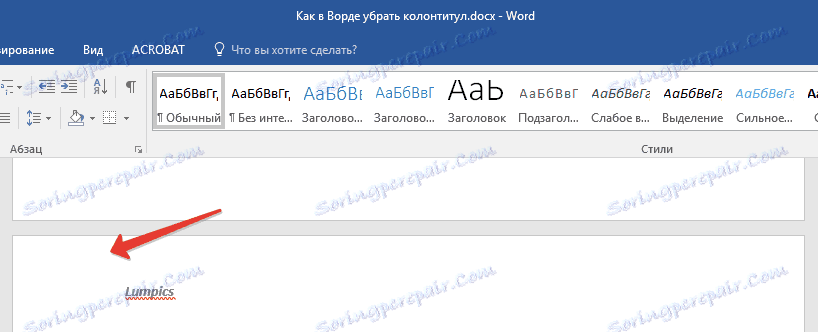
2. Przejdź z karty Strona główna do karty Układ .
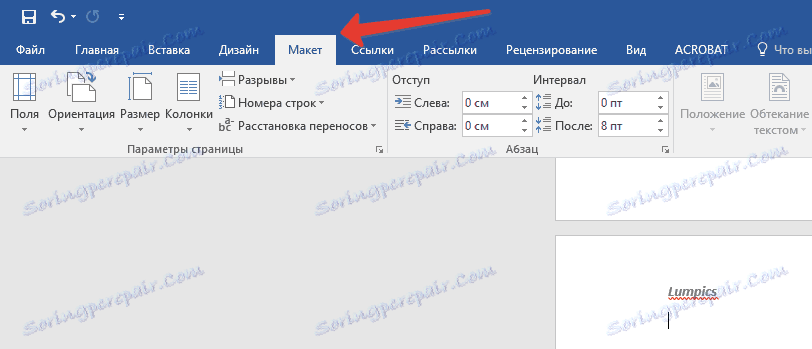
3. W grupie "Ustawienia strony" znajdź przycisk "Przerwy" i rozwiń jego menu.
4. Wybierz "Next Page" .
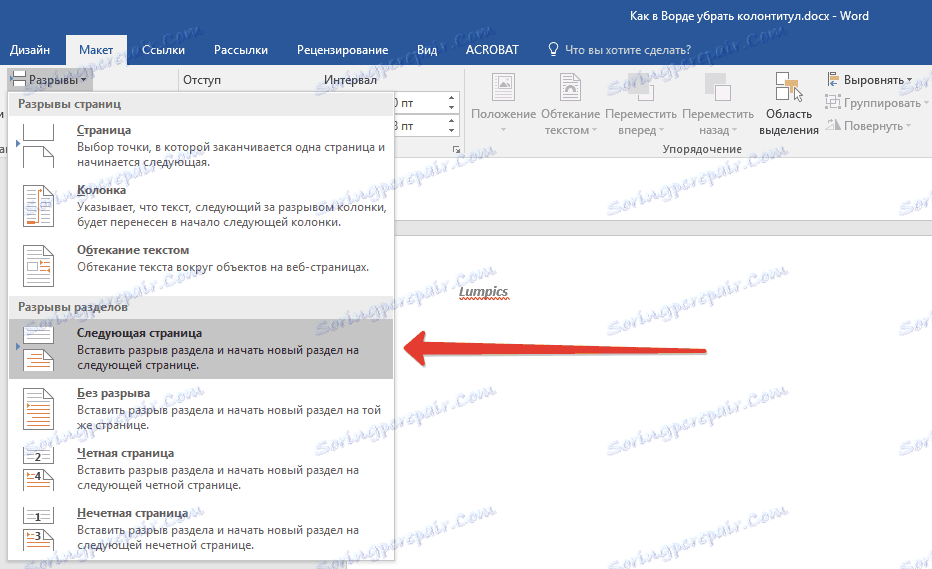
5. Teraz musisz otworzyć tryb nagłówka / stopki. Aby to zrobić, kliknij dwukrotnie obszar nagłówka lub stopki u góry lub u dołu strony.
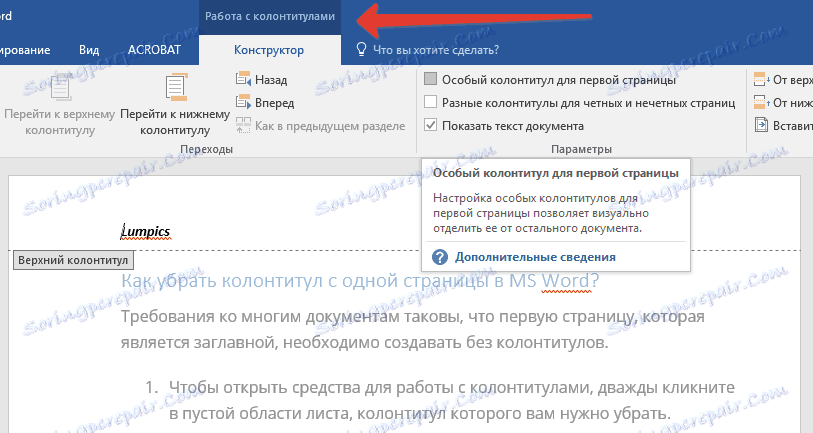
6. Kliknij "Jak w poprzednim rozdziale" - spowoduje to usunięcie połączenia między partycjami.
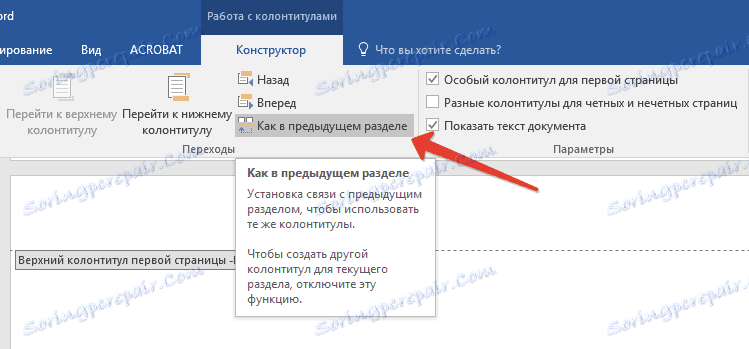
7. Teraz wybierz "Stopka" lub "Nagłówek" .
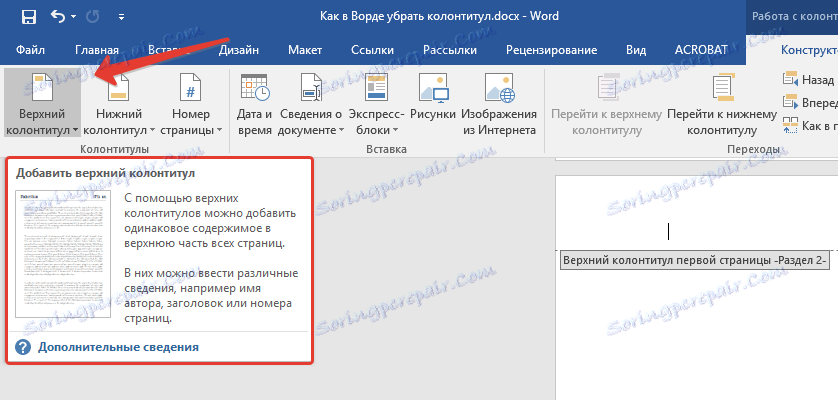
8. W wyświetlonym menu wybierz żądane polecenie: "Usuń stopkę" lub "Usuń nagłówek" .
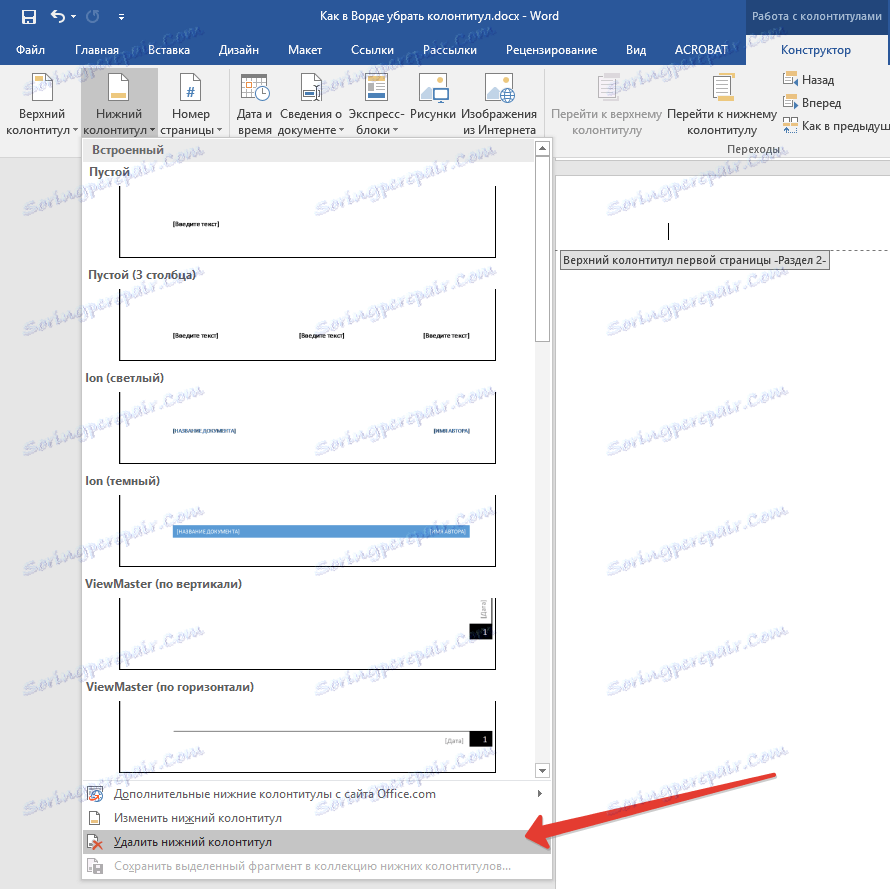
Uwaga: Jeśli chcesz usunąć zarówno nagłówek, jak i stopkę, powtórz kroki 5-8 .
9. Aby zamknąć okno nagłówka / stopki, wybierz odpowiednie polecenie (ostatni przycisk na panelu sterowania).
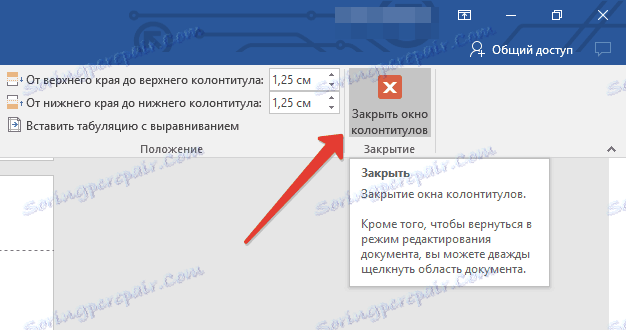
10. Nagłówek i / lub stopka na pierwszej stronie po przerwie zostanie usunięty.
Jeśli chcesz usunąć wszystkie nagłówki i stopki występujące po podziale strony, kliknij dwukrotnie obszar nagłówka na arkuszu, w którym chcesz go usunąć, a następnie powtórz kroki 6-8 powyżej. Jeśli nagłówki i stopki na stronach parzystych i nieparzystych są różne, czynności należy powtórzyć dla każdego typu strony osobno.
To wszystko, teraz wiesz, jak usunąć stopkę w programie Word 2010 - 2016, a także we wcześniejszych wersjach tego wielofunkcyjnego programu firmy Microsoft. Życzymy samych sukcesów w pracy i szkoleniu.